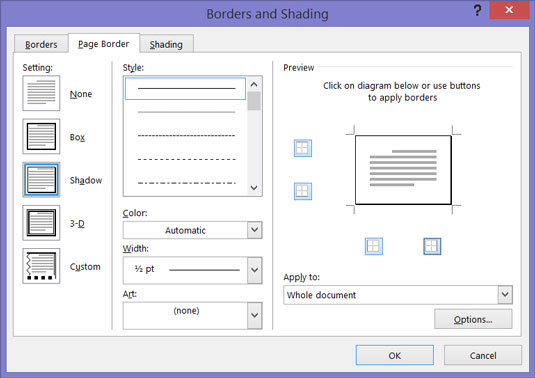Word 2016 pakub vahendit tiitellehtede, sertifikaatide, menüüde ja sarnaste dokumentide kaunistamiseks lehe äärisega. Lisaks joontele saate lehe külgi kaunistada tärnide, koogitükkide ja muude kunstiteostega. Kui soovite asetada dokumendi keskele lehekülje ümber äärise, peate lehe asukohale looma jaotise katkestuse.
Enne äärise loomist asetage kursor lehele, kus ääris kuvatakse. Asetage kursor dokumendi esimesele lehele, kui soovite panna äärise ainult esimese lehe ümber. Kui teie dokument on jagatud osadeks ja soovite sektsiooni teatud lehtede ümber äärised asetada, asetage kursor jaotisesse – kas esimesele lehele, kui soovite, et äärised läheksid selle ümber, või järgmisele lehele.
Kui kursor on õiges kohas, järgige oma lehe või lehtede äärisega kaunistamiseks järgmisi samme.
Minge vahekaardile Kujundus ja klõpsake nuppu Lehekülje äärised.
Näete dialoogiboksi Piirid ja varjutus, nagu näidatud.
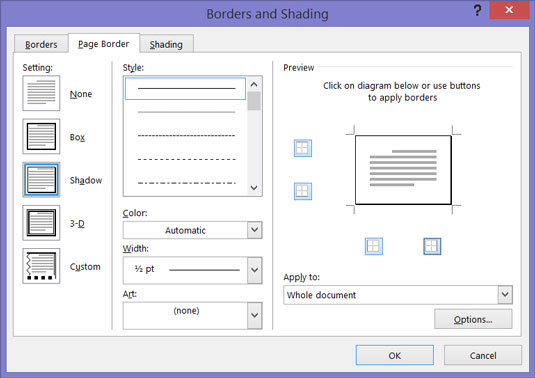
Piiride panemine lehtedele.
Valige jaotises Sätted, millist äärist soovite.
Kasutage ääriste eemaldamiseks sätet Puudub.
Öelge rippmenüüs Rakendale Wordile, milline dokumendi leht või leheküljed saavad äärised.
Valige soovitud äärise koostamise suvandid ja seejärel klõpsake nuppu OK.
Vahekaart Lehekülje ääris pakub hulga tööriistu äärise kujundamiseks:
-
Ääriste joon: jaotises Stiil kerige loendit alla ja valige ääriste jaoks rida. Menüü allservast leiate huvitavaid valikuid. Vaadake kindlasti eelvaate akent, et näha, millised on teie valikud selles dialoogiboksis.
-
Piiride värv: avage ripploend Värv ja valige äärisjoonte värv, kui soovite värvilist äärist.
-
Ääriste laius: kui valisite ääristeks kunstiteose, kasutage ripploendit Laius, et öelda Wordile, kui laiad jooned või kunstiteos peaksid olema.
-
Piiride kunstiteos: avage rippmenüü Kunst ja valige sümbol, illustratsioon, täht, koogitükk või muu kunstiteos, kui see on see, mida ääristeks soovite. Sellest pikast loendist leiate mõned lõbusad valikud, sealhulgas jäätisekäbid, nahkhiired ja vihmavarjud.
-
Äärised lehe erinevatel külgedel: kasutage eelvaate akna nelja nuppu, et öelda Wordile, millistele lehe külgedele äärised joonistada. Kui soovite, klõpsake neid nuppe, et eemaldada või lisada ääriseid.
-
Kaugus lehe servast: klõpsake nuppu Suvandid ja täitke dialoogiboks Piiri ja varjutuse suvandid, kui soovite täpsustada, kui lähedale äärised lehe või lehtede servadele võivad tulla.